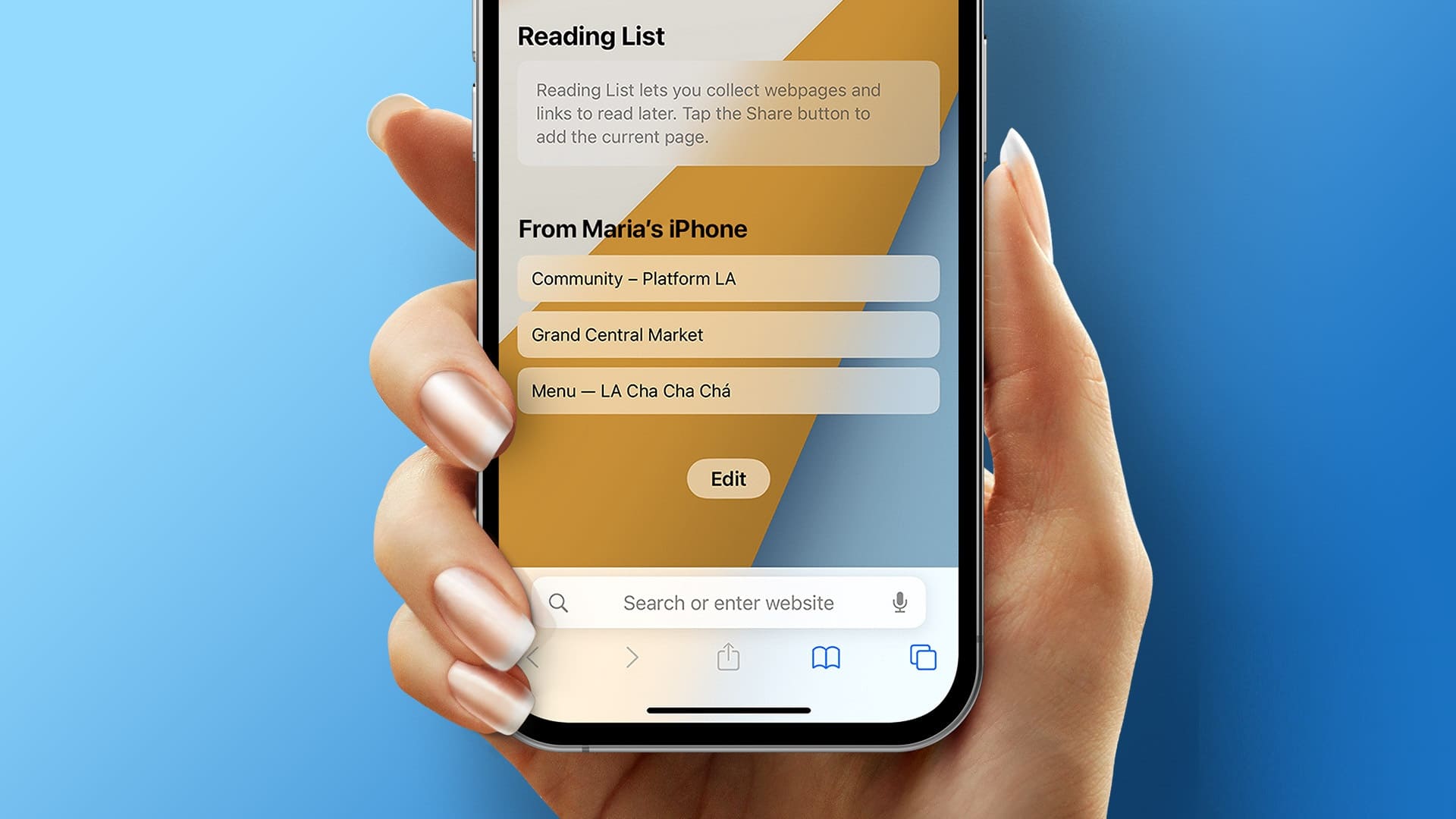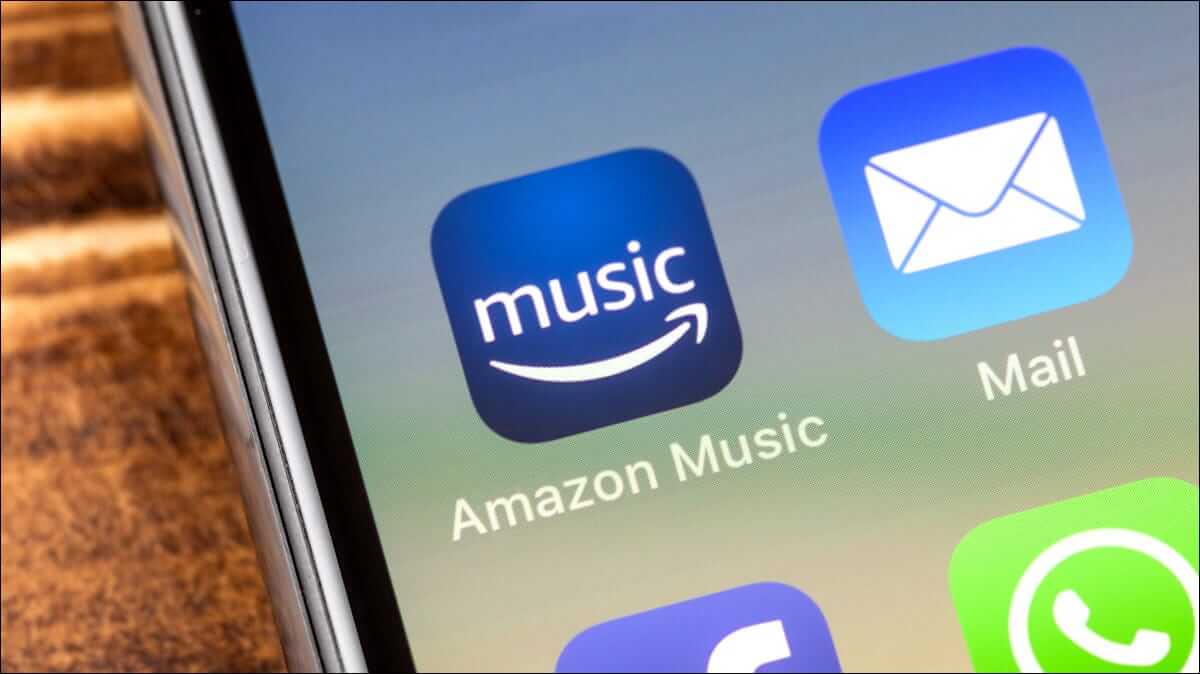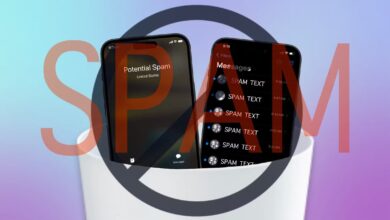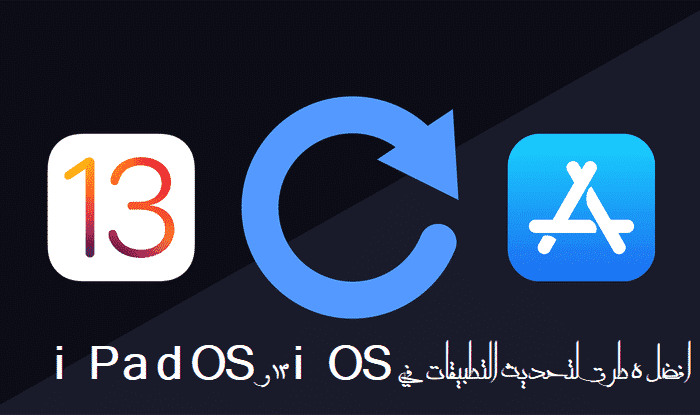Forberede Flymodus En nyttig funksjon, men den kan også forårsake sin egen hodepine hvis den utløses ved et uhell. Denne telefonfunksjonen kobler deg fra mobiltjenesten din, noe som betyr at du ikke vil kunne motta SMS-meldinger, telefonsamtaler eller mobildata. Du vil også bli koblet fra Wi-Fi og GPS. I denne artikkelen lærer vi hvordan du slår av flymodus automatisk på iOS.

Hvis du har slektninger eller barn som stadig slår på flymodus, får deg til å gå glipp av viktige anrop og tekstmeldinger, eller gjør det vanskeligere å nå dine kjære, er det to løsninger som kan hjelpe deg.
Sett opp automatisering for flymodus
Trinn 1: Åpne en app Snarveier på din iPhone. Hvis du fjerner den, kan du laste den ned igjen.
Trinn 2: Åpne "Snarveier"-appen, og trykk på "Automasjon"-knappen nederst på midten av skjermen.
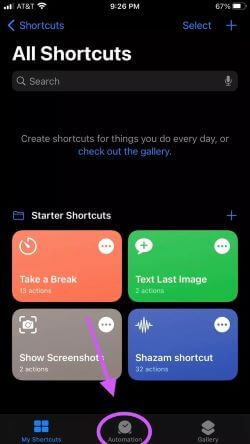
Steg 3: Klikk på Opprett personlig automatisering og rull ned til flymodus.
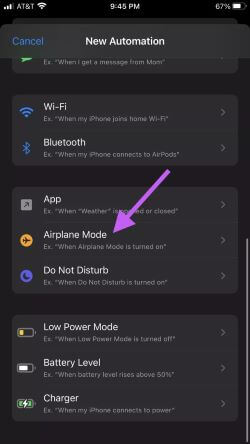
Trinn 4: Velg alternativet "På". Dette vil utløse automatiseringen når flymodus er aktivert.
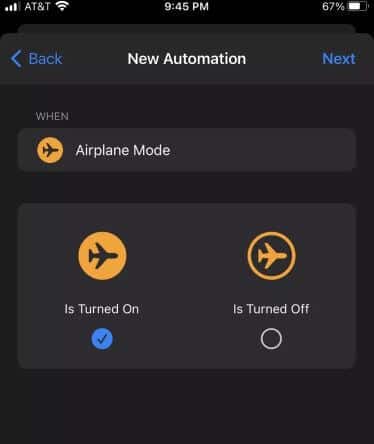
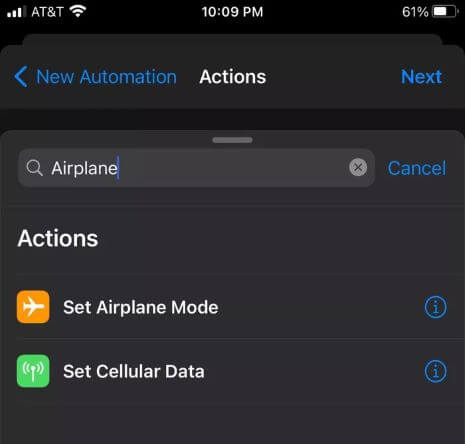
Steg 6: Trykk på Angi flymodus for å se denne skjermen.
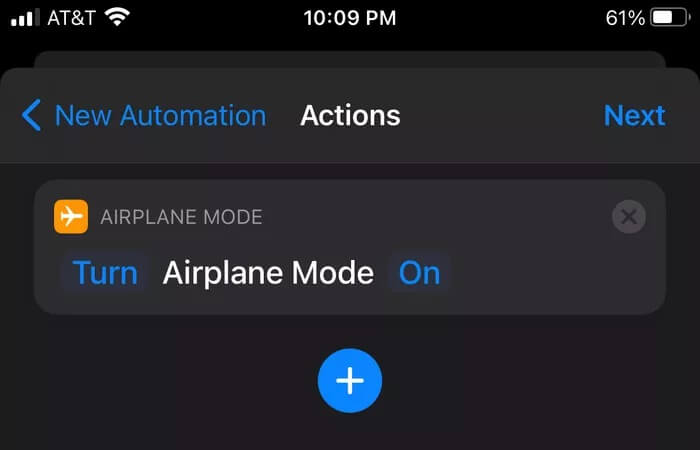
Trinn 7: Du vil bli tatt tilbake til fanen Handlinger, som er skriptet for automatisering. Klikk på ordet "På" for å bytte til "Av".
Det skal lese slik "Slå av flymodus".
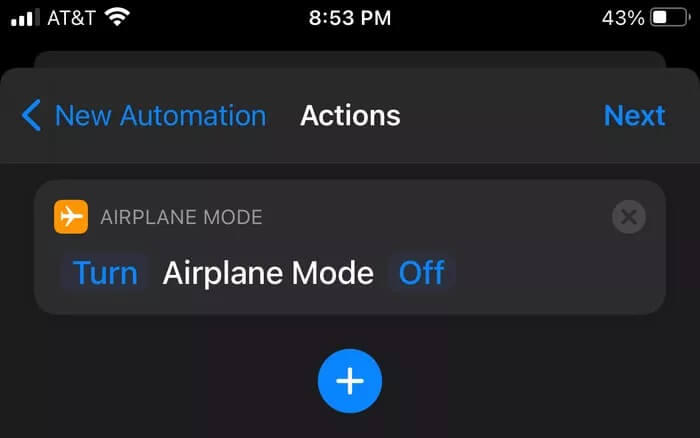
Trinn 8: Klikk Neste for å lagre den nye automatiseringen. Vi blir tatt til en ny skjerm som beskriver alle trinnene som er tatt. Vår automatiseringsprogramvare er:
"Når du slår på flymodus..... Still inn flymodus [Av]"
Slå av "Spør før du spiller"-alternativet. Skjermen skal se slik ut før du går videre til neste trinn.
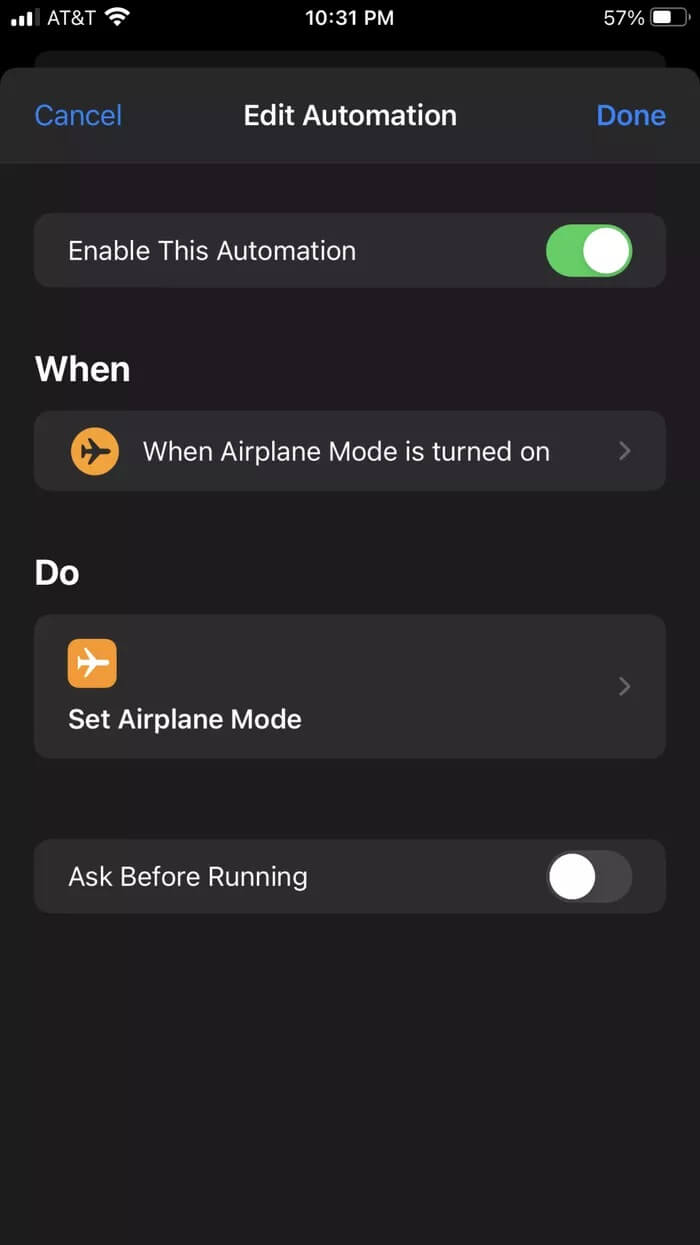
Steg 9: Klikk Neste i øvre høyre hjørne, og vi er ferdige med å lage vår nye automatisering. La oss teste den for å sikre at den fungerer som den skal. Avslutt snarveier og slå på flymodus.
Hvis programmet ditt fungerer riktig når du har flymodus på, vil du få et varsel om at automatiseringen er på (se bildet nedenfor), og flymodus er av.
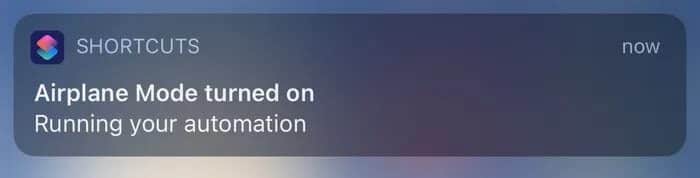
Du vet at flymodus er av når flyikonet forsvinner fra oppgavelinjen. På bildet nedenfor viser skjermbildet øverst flymodus slått på. Bildet nedenfor er når flymodus er av.
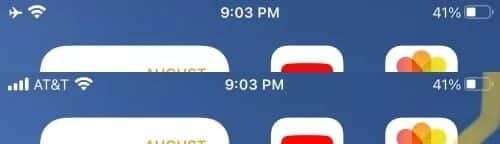
Feilsøk automatisering av flymodus
Luftfartssymbolet er der fortsatt
Hvis du legger merke til at flyikonet fortsatt er der etter at du har slått på flymodus, fungerte ikke automatiseringen som den skal. Når du slår på flymodus, vil du se et snarveivarsel, og hvis du gjør det, er automatiseringen aktiv, men fungerer ikke.
Snarveier ber om din tillatelse til å kjøre automatiseringen, og dette hindrer automatiseringen i å kjøre før du tillater det.
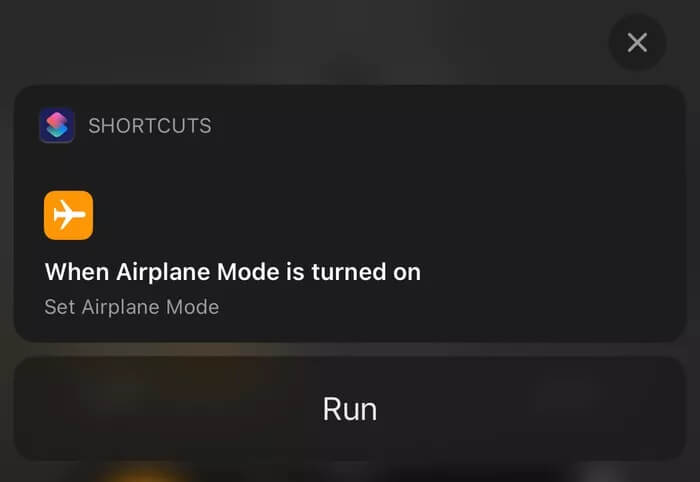
Trinn 1: Dette betyr at du må åpne Snarveier-appen, klikke på Automation-fanen og finne Airplane Mode Automation.
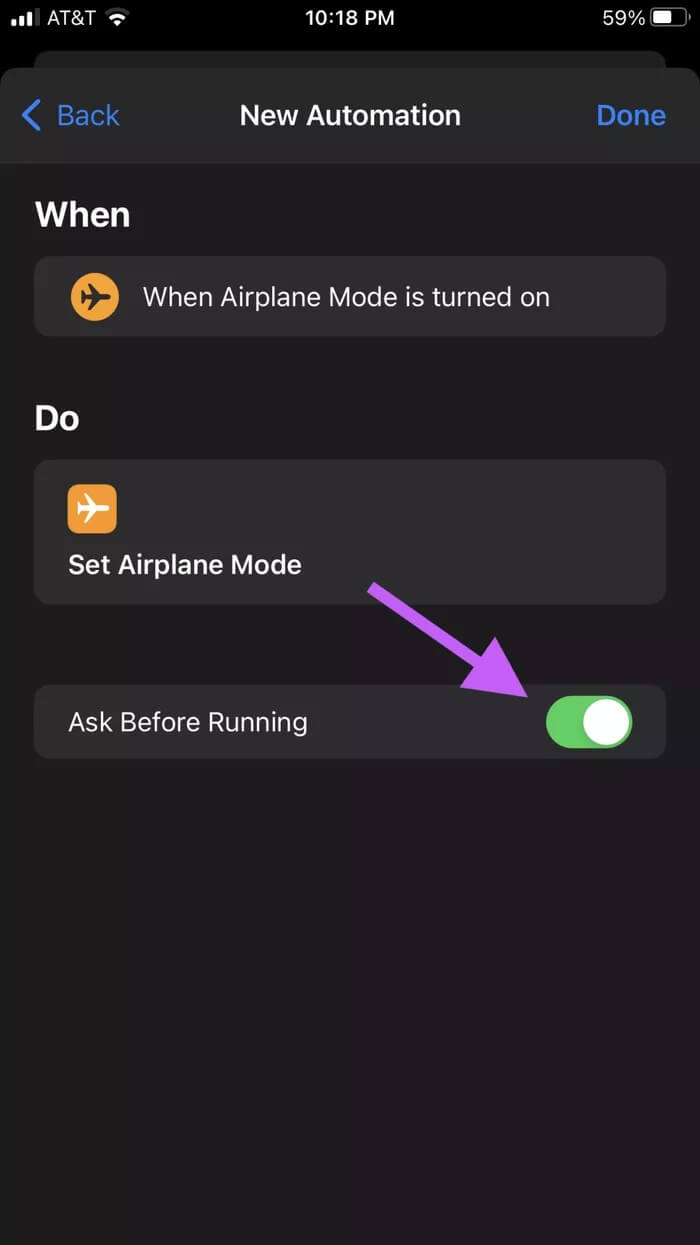
Trinn 2: Sørg for å slå av spør før du løper.
Hvis denne funksjonen er på, må du godkjenne automatiseringen hver gang du slår på flymodus. Dette er en flott beskyttelse for å forhindre at telefonen din utløser uønsket automatisering, men det vil forhindre oss i å slå av flymodus automatisk.
Hvordan slå av automatisering
Hvis du er på reise eller vil sette telefonen i flymodus for å spare batteristrøm, vil denne autostarten hindre deg i å slå på flymodus i mer enn ett sekund.
Trinn 1: Åpne Snarveier-appen, klikk på Automatisering-fanen, og finn Airplane Mode Automation. Åpne flymodusautomatisering.
Trinn 2: På toppen av automatiseringen er det en veksleknapp ved siden av Aktiver denne automatiseringen. Klikk på knappen for å slå av automatisering. Du kan slå den på igjen når du vil.
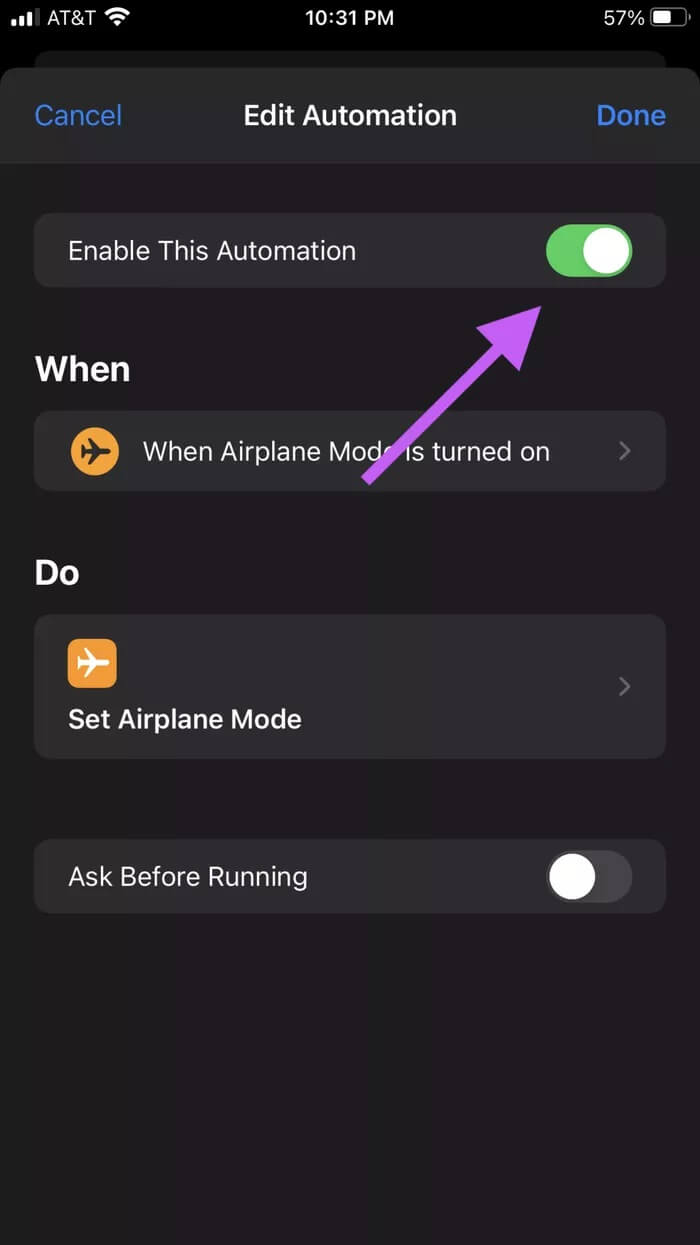
Slik sletter du flymodusautomatisering fra iOS
Trinn 1: Åpne Snarveier-appen, klikk på Automatisering-fanen, og finn Airplane Mode Automation.
Trinn 2: Sveip til venstre på automatiseringen for å få frem slettefunksjonen og trykk på den.
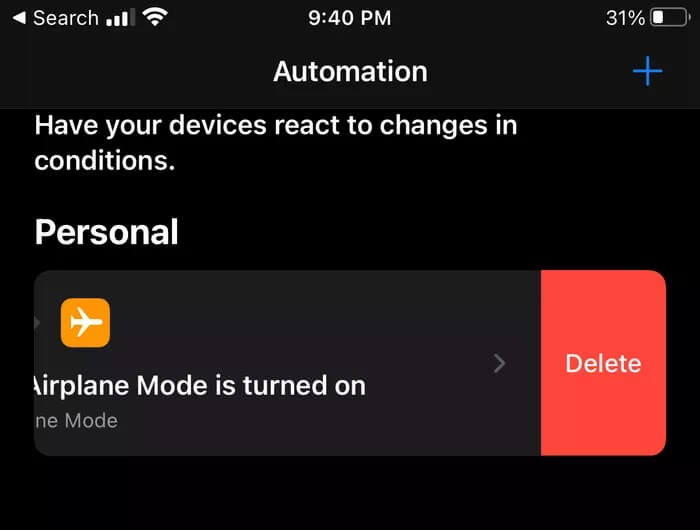
Ingen flere ulykker
Å lage automatisering kan gjøre livet ditt enklere og mer effektivt, og det kan også bidra til å unngå potensiell hodepine. Jeg håper denne sekvensen kan hjelpe deg med å forhindre at barn kobler fra telefonen din, forhindre at eldre foreldre kobler fra alle, eller til og med forhindre at du gjør feilen ved å slå på flymodus ved et uhell. Hva venter du på? Prøv å slå av flymodus automatisk på iOS.